Windows 7 fotovaaturi avamine Windows 10-s
Rakendus Fotod on asendanud Windows 7 Photo Vieweri vaikimisi pildivaaturiga Win 10-s. Windows 10 ei sisalda isegi Photo Vieweri registri võtmeid. See ei tähenda siiski, et te ei saa WPV-d avada Win 10-s. Tegelikult on mõned viisid, kuidas WPV-d Windows 10-s taastada. Nii saate avada fotovaaturi Win 10-s.
Kuidas Windows 7 Photo Viewerit Windows 10-s kasutada
- Valige vaikepiltide vaatamiseks Windows Photo Viewer
- Avage käsuviipiga fotovaatur
- Lisage töölauale Windows Photo Vieweri otsetee
- Redigeerige registrit, et taastada Windows 7 fotovaatur
1. Valige vaikepiltide vaatamiseks Windows Photo Viewer
Kui olete värskendanud Windows 10-le töölaual või sülearvutil, mis oli algselt kaasas Win 8.1 või 7, leiate, et Windows Photo Viewer on ikka veel olemas. Photo Vieweri registrivõtmed on endiselt olemas arvutites, mis olid algselt varasemate Windowsi platvormidega kaasas. Seega on kõik, mida peate WPV avamiseks piltidega tegema, konfigureerima rakenduse vaikeseadeid nii, et see oleks vaikimisi pildivaaturi tarkvara. Nii saate WPV-d valida pildi vaikevaateks.
- Selle rakenduse avamiseks klõpsake tegumiribal nuppu Cortana.
- Sisestage otsingukasti märksõna „vaikeprogrammid”.
- Alla kuvatud akna avamiseks valige Rakenduse vaikeseaded.
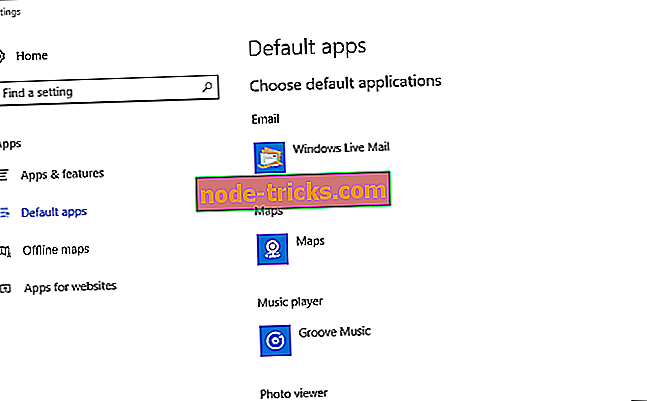
- Rakenduste nimekirja avamiseks otse allpool klõpsake nupul Fotode vaatamine.
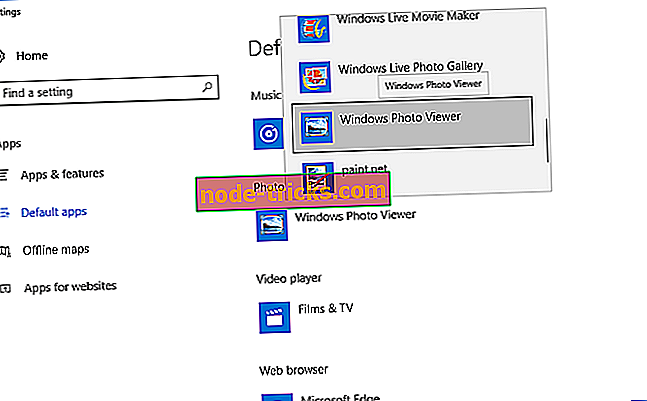
- Valige vaikimisi pildivaaturiks rakenduste loendis loetletud Windows Photo Viewer. Photo Viewer avaneb nüüd, kui klõpsate pildil.
2. Avage käsuviipiga fotovaatur
Photo Viewerit ei kuvata rakenduste loendis, kui Windows 10 on töölaua või sülearvuti algne platvorm. Sellegipoolest saate ikka WPV käivitada käsuviipiga. Nii saate Photo Vieweri avada Promptiga.
- Vajutage Win klahvi + R, et avada aken Run.
- Sisestage käsu tekstikasti „cmd” ja klõpsake alloleva akna avamiseks OK .
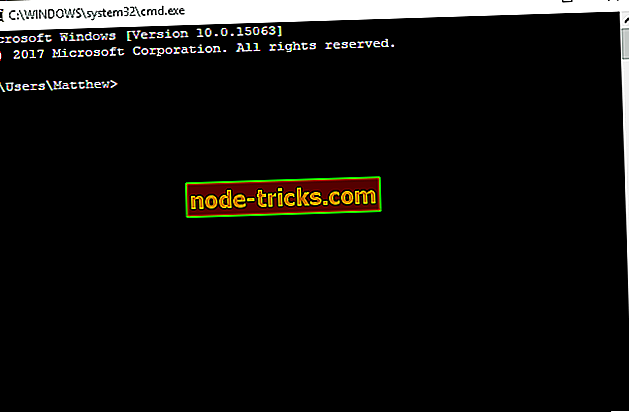
- Nüüd sisestage käsureal ' rundll32'% ProgramFiles% Windows Photo ViewerPhotoViewer.dll ', ImageView_Fullscreen '.
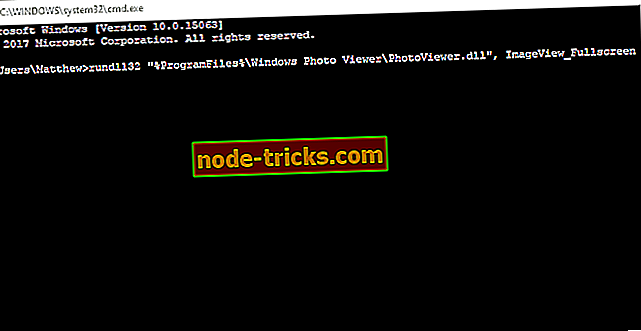
- Kui vajutate klahvi Enter, avaneb allpool tühi Windows Photo Vieweri aken. Siiski ei saa te Photo Vieweris ühtegi pilti avada, mis ei ole hea!

Pildivaaturi avamiseks mõnede piltidega peate sisestama täieliku tee kausta, mis sisaldab käsu lõpus olevaid pilte. Näiteks võib käsk olla näiteks rundll32 “% ProgramFiles% Windows Photo ViewerPhotoViewer.dll”, ImageView_Fullscreen C: UsersMy Photos . Veenduge, et olete lisanud kausta täieliku kujutise tee ja seejärel vajutage sisestusklahvi. See avab Photo Vieweri kõigi kaustateega kaasas olevate piltidega ja neid saab flickida, vajutades WPV eelmise (vasak nool) ja Next (parem nool) nuppe.

3. Lisage töölauale Windows Photo Vieweri otsetee
WPV käivitamiseks pildikaustaga ei pea te siiski käsku avama. Selle asemel saate lisada töölauale otseteid, mis avavad määratud pildikaustaga WPV-d. Nii saate seadistada pildivaaturi töölaua otseteid pildi alamkaustadele.
- Kõigepealt paremklõpsake töölaual ja valige New > Shortcut, et avada allpool näidatud aken.
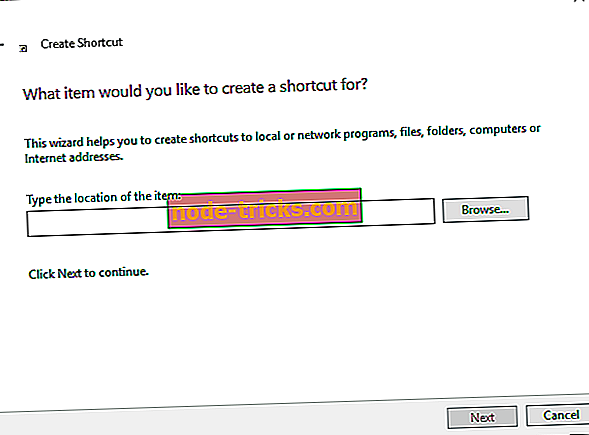
- Sisestage " rundll32"% ProgramFiles% Windows Photo ViewerPhotoViewer.dll ", ImageView_Fullscreen " tekstikastis, millele järgneb pildikausta tee.
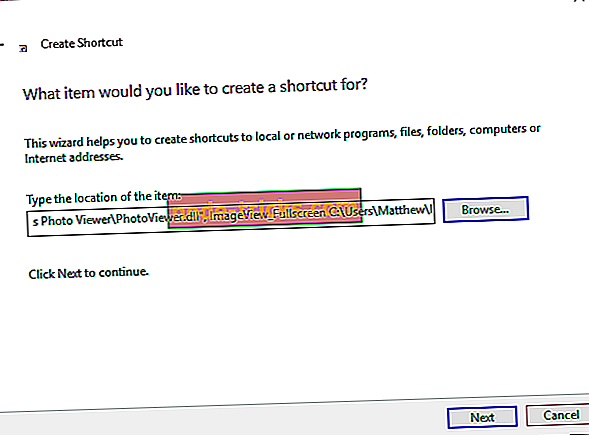
- Vajutage nuppu Edasi ja sisestage tekstikasti otsetee pealkiri.
- Windows Photo Vieweri otsetee töölauale lisamiseks klõpsake nuppu Lõpeta .

- WPV avamiseks klõpsake Windows Photo Vieweri töölaua otsetee. See avaneb piltidega, mis on sisestatud selle käsuga sisestatud käskluses.
4. Redigeerige registrit, et taastada Windows 7 fotovaatur
WPV saab taastada ka Windows 10-s, muutes registrit. Selleks on vaja luua fail, mis lisab Win 10-le Photo Vieweri registrikirjed varasematesse Windowsi platvormidesse. Soovitud registrifaili saab seadistada järgmiselt.
- Kõigepealt määrake enne registri redigeerimist käesolevas artiklis käsitletud süsteemi taastepunkt. Seejärel saate vajaduse korral registri redigeerimise süsteemi taastamise tööriistaga tagasi võtta.
- Sisestage Cortana otsingukasti „Notepad” ja valige Notepadi avamiseks.
- Seejärel kopeerige ja kleepige see tekst Ctrl + C ja Ctrl + V kiirklahvidega Notepadisse:
Windowsi registri redaktori versioon 5.00
[HKEY_CLASSES_ROOTApplicationsphotoviewer.dllshellopen]
“MuiVerb” = ”@ photoviewer.dll, -3043”
[HKEY_CLASSES_ROOTApplicationsphotoviewer.dllshellopencommand]
@ = heks (2): 25, 00, 53, 00, 79, 00, 73, 00, 74, 00, 65, 00, 6d, 00, 52, 00, 6f, 00, 6f, 00, 74, 00, 25,
00, 5c, 00, 53, 00, 79, 00, 73, 00, 74, 00, 65, 00, 6d, 00, 33, 00, 32, 00, 5c, 00, 72, 00, 75, 00,
6e, 00, 64, 00, 6c, 00, 6c, 00, 33, 00, 32, 00, 2e, 00, 65, 00, 78, 00, 65, 00, 20, 00, 22, 00, 25,
00, 50, 00, 72, 00, 6f, 00, 67, 00, 72, 00, 61, 00, 6d, 00, 46, 00, 69, 00, 6c, 00, 65, 00, 73, 00,
25, 00, 5c, 00, 57, 00, 69, 00, 6e, 00, 64, 00, 6f, 00, 77, 00, 73, 00, 20, 00, 50, 00, 68, 00, 6f,
00, 74, 00, 6f, 00, 20, 00, 56, 00, 69, 00, 65, 00, 77, 00, 65, 00, 72, 00, 5c, 00, 50, 00, 68, 00,
6f, 00, 74, 00, 6f, 00, 56, 00, 69, 00, 65, 00, 77, 00, 65, 00, 72, 00, 2e, 00, 64, 00, 6c, 00, 6c,
00, 22, 00, 2c, 00, 20, 00, 49, 00, 6d, 00, 61, 00, 67, 00, 65, 00, 56, 00, 69, 00, 65, 00, 77, 00,
5f, 00, 46, 00, 75, 00, 6c, 00, 6c, 00, 73, 00, 63, 00, 72, 00, 65, 00, 65, 00, 6e, 00, 20, 00, 25,
00, 31, 00, 00, 00
[HKEY_CLASSES_ROOTApplicationsphotoviewer.dllshellopenDropTarget]
“Clsid” = ”{FFE2A43C-56B9-4bf5-9A79-CC6D4285608A}”
[HKEY_CLASSES_ROOTPhotoViewer.FileAssoc.Bitmap]
“ImageOptionFlags” = dword: 00000001
“FriendlyTypeName” = hex (2): 40, 00, 25, 00, 50, 00, 72, 00, 6f, 00, 67, 00, 72, 00, 61, 00, 6d,
00, 46, 00, 69, 00, 6c, 00, 65, 00, 73, 00, 25, 00, 5c, 00, 57, 00, 69, 00, 6e, 00, 64, 00, 6f, 00,
77, 00, 73, 00, 20, 00, 50, 00, 68, 00, 6f, 00, 74, 00, 6f, 00, 20, 00, 56, 00, 69, 00, 65, 00, 77,
00, 65, 00, 72, 00, 5c, 00, 50, 00, 68, 00, 6f, 00, 74, 00, 6f, 00, 56, 00, 69, 00, 65, 00, 77, 00,
65, 00, 72, 00, 2e, 00, 64, 00, 6c, 00, 6c, 00, 2c, 00, 2d, 00, 33, 00, 30, 00, 35, 00, 36, 00, 00,
00
[HKEY_CLASSES_ROOTPhotoViewer.FileAssoc.BitmapDefaultIcon]
@ = ”% SystemRoot% System32 imageres.dll, -70 ″
[HKEY_CLASSES_ROOTPhotoViewer.FileAssoc.Bitmapshellopencommand]
@ = heks (2): 25, 00, 53, 00, 79, 00, 73, 00, 74, 00, 65, 00, 6d, 00, 52, 00, 6f, 00, 6f, 00, 74, 00, 25,
00, 5c, 00, 53, 00, 79, 00, 73, 00, 74, 00, 65, 00, 6d, 00, 33, 00, 32, 00, 5c, 00, 72, 00, 75, 00,
6e, 00, 64, 00, 6c, 00, 6c, 00, 33, 00, 32, 00, 2e, 00, 65, 00, 78, 00, 65, 00, 20, 00, 22, 00, 25,
00, 50, 00, 72, 00, 6f, 00, 67, 00, 72, 00, 61, 00, 6d, 00, 46, 00, 69, 00, 6c, 00, 65, 00, 73, 00,
25, 00, 5c, 00, 57, 00, 69, 00, 6e, 00, 64, 00, 6f, 00, 77, 00, 73, 00, 20, 00, 50, 00, 68, 00, 6f,
00, 74, 00, 6f, 00, 20, 00, 56, 00, 69, 00, 65, 00, 77, 00, 65, 00, 72, 00, 5c, 00, 50, 00, 68, 00,
6f, 00, 74, 00, 6f, 00, 56, 00, 69, 00, 65, 00, 77, 00, 65, 00, 72, 00, 2e, 00, 64, 00, 6c, 00, 6c,
00, 22, 00, 2c, 00, 20, 00, 49, 00, 6d, 00, 61, 00, 67, 00, 65, 00, 56, 00, 69, 00, 65, 00, 77, 00,
5f, 00, 46, 00, 75, 00, 6c, 00, 6c, 00, 73, 00, 63, 00, 72, 00, 65, 00, 65, 00, 6e, 00, 20, 00, 25,
00, 31, 00, 00, 00
[HKEY_CLASSES_ROOTPhotoViewer.FileAssoc.BitmapshellopenDropTarget]
“Clsid” = ”{FFE2A43C-56B9-4bf5-9A79-CC6D4285608A}”
[HKEY_CLASSES_ROOTPhotoViewer.FileAssoc.JFIF]
“EditFlags” = dword: 00010000
“ImageOptionFlags” = dword: 00000001
“FriendlyTypeName” = hex (2): 40, 00, 25, 00, 50, 00, 72, 00, 6f, 00, 67, 00, 72, 00, 61, 00, 6d,
00, 46, 00, 69, 00, 6c, 00, 65, 00, 73, 00, 25, 00, 5c, 00, 57, 00, 69, 00, 6e, 00, 64, 00, 6f, 00,
77, 00, 73, 00, 20, 00, 50, 00, 68, 00, 6f, 00, 74, 00, 6f, 00, 20, 00, 56, 00, 69, 00, 65, 00, 77,
00, 65, 00, 72, 00, 5c, 00, 50, 00, 68, 00, 6f, 00, 74, 00, 6f, 00, 56, 00, 69, 00, 65, 00, 77, 00,
65, 00, 72, 00, 2e, 00, 64, 00, 6c, 00, 6c, 00, 2c, 00, 2d, 00, 33, 00, 30, 00, 35, 00, 35, 00, 00,
00
[HKEY_CLASSES_ROOTPhotoViewer.FileAssoc.JFIFDefaultIcon]
@ = ”% SystemRoot% System32 imageres.dll, -72 ″
[HKEY_CLASSES_ROOTPhotoViewer.FileAssoc.JFIFshellopen]
“MuiVerb” = heks (2): 40, 00, 25, 00, 50, 00, 72, 00, 6f, 00, 67, 00, 72, 00, 61, 00, 6d, 00, 46, 00,
69, 00, 6c, 00, 65, 00, 73, 00, 25, 00, 5c, 00, 57, 00, 69, 00, 6e, 00, 64, 00, 6f, 00, 77, 00, 73,
00, 20, 00, 50, 00, 68, 00, 6f, 00, 74, 00, 6f, 00, 20, 00, 56, 00, 69, 00, 65, 00, 77, 00, 65, 00,
72, 00, 5c, 00, 70, 00, 68, 00, 6f, 00, 74, 00, 6f, 00, 76, 00, 69, 00, 65, 00, 77, 00, 65, 00, 72,
00, 2e, 00, 64, 00, 6c, 00, 6c, 00, 2c, 00, 2d, 00, 33, 00, 30, 00, 34, 00, 33, 00, 00, 00
[HKEY_CLASSES_ROOTPhotoViewer.FileAssoc.JFIFshellopencommand]
@ = heks (2): 25, 00, 53, 00, 79, 00, 73, 00, 74, 00, 65, 00, 6d, 00, 52, 00, 6f, 00, 6f, 00, 74, 00, 25,
00, 5c, 00, 53, 00, 79, 00, 73, 00, 74, 00, 65, 00, 6d, 00, 33, 00, 32, 00, 5c, 00, 72, 00, 75, 00,
6e, 00, 64, 00, 6c, 00, 6c, 00, 33, 00, 32, 00, 2e, 00, 65, 00, 78, 00, 65, 00, 20, 00, 22, 00, 25,
00, 50, 00, 72, 00, 6f, 00, 67, 00, 72, 00, 61, 00, 6d, 00, 46, 00, 69, 00, 6c, 00, 65, 00, 73, 00,
25, 00, 5c, 00, 57, 00, 69, 00, 6e, 00, 64, 00, 6f, 00, 77, 00, 73, 00, 20, 00, 50, 00, 68, 00, 6f,
00, 74, 00, 6f, 00, 20, 00, 56, 00, 69, 00, 65, 00, 77, 00, 65, 00, 72, 00, 5c, 00, 50, 00, 68, 00,
6f, 00, 74, 00, 6f, 00, 56, 00, 69, 00, 65, 00, 77, 00, 65, 00, 72, 00, 2e, 00, 64, 00, 6c, 00, 6c,
00, 22, 00, 2c, 00, 20, 00, 49, 00, 6d, 00, 61, 00, 67, 00, 65, 00, 56, 00, 69, 00, 65, 00, 77, 00,
5f, 00, 46, 00, 75, 00, 6c, 00, 6c, 00, 73, 00, 63, 00, 72, 00, 65, 00, 65, 00, 6e, 00, 20, 00, 25,
00, 31, 00, 00, 00
[HKEY_CLASSES_ROOTPhotoViewer.FileAssoc.JFIFshellopenDropTarget]
“Clsid” = ”{FFE2A43C-56B9-4bf5-9A79-CC6D4285608A}”
[HKEY_CLASSES_ROOTPhotoViewer.FileAssoc.Jpeg]
“EditFlags” = dword: 00010000
“ImageOptionFlags” = dword: 00000001
“FriendlyTypeName” = hex (2): 40, 00, 25, 00, 50, 00, 72, 00, 6f, 00, 67, 00, 72, 00, 61, 00, 6d,
00, 46, 00, 69, 00, 6c, 00, 65, 00, 73, 00, 25, 00, 5c, 00, 57, 00, 69, 00, 6e, 00, 64, 00, 6f, 00,
77, 00, 73, 00, 20, 00, 50, 00, 68, 00, 6f, 00, 74, 00, 6f, 00, 20, 00, 56, 00, 69, 00, 65, 00, 77,
00, 65, 00, 72, 00, 5c, 00, 50, 00, 68, 00, 6f, 00, 74, 00, 6f, 00, 56, 00, 69, 00, 65, 00, 77, 00,
65, 00, 72, 00, 2e, 00, 64, 00, 6c, 00, 6c, 00, 2c, 00, 2d, 00, 33, 00, 30, 00, 35, 00, 35, 00, 00,
00
[HKEY_CLASSES_ROOTPhotoViewer.FileAssoc.JpegDefaultIcon]
@ = ”% SystemRoot% System32 imageres.dll, -72 ″
[HKEY_CLASSES_ROOTPhotoViewer.FileAssoc.Jpegshellopen]
“MuiVerb” = heks (2): 40, 00, 25, 00, 50, 00, 72, 00, 6f, 00, 67, 00, 72, 00, 61, 00, 6d, 00, 46, 00,
69, 00, 6c, 00, 65, 00, 73, 00, 25, 00, 5c, 00, 57, 00, 69, 00, 6e, 00, 64, 00, 6f, 00, 77, 00, 73,
00, 20, 00, 50, 00, 68, 00, 6f, 00, 74, 00, 6f, 00, 20, 00, 56, 00, 69, 00, 65, 00, 77, 00, 65, 00,
72, 00, 5c, 00, 70, 00, 68, 00, 6f, 00, 74, 00, 6f, 00, 76, 00, 69, 00, 65, 00, 77, 00, 65, 00, 72,
00, 2e, 00, 64, 00, 6c, 00, 6c, 00, 2c, 00, 2d, 00, 33, 00, 30, 00, 34, 00, 33, 00, 00, 00
[HKEY_CLASSES_ROOTPhotoViewer.FileAssoc.Jpegshellopencommand]
@ = heks (2): 25, 00, 53, 00, 79, 00, 73, 00, 74, 00, 65, 00, 6d, 00, 52, 00, 6f, 00, 6f, 00, 74, 00, 25,
00, 5c, 00, 53, 00, 79, 00, 73, 00, 74, 00, 65, 00, 6d, 00, 33, 00, 32, 00, 5c, 00, 72, 00, 75, 00,
6e, 00, 64, 00, 6c, 00, 6c, 00, 33, 00, 32, 00, 2e, 00, 65, 00, 78, 00, 65, 00, 20, 00, 22, 00, 25,
00, 50, 00, 72, 00, 6f, 00, 67, 00, 72, 00, 61, 00, 6d, 00, 46, 00, 69, 00, 6c, 00, 65, 00, 73, 00,
25, 00, 5c, 00, 57, 00, 69, 00, 6e, 00, 64, 00, 6f, 00, 77, 00, 73, 00, 20, 00, 50, 00, 68, 00, 6f,
00, 74, 00, 6f, 00, 20, 00, 56, 00, 69, 00, 65, 00, 77, 00, 65, 00, 72, 00, 5c, 00, 50, 00, 68, 00,
6f, 00, 74, 00, 6f, 00, 56, 00, 69, 00, 65, 00, 77, 00, 65, 00, 72, 00, 2e, 00, 64, 00, 6c, 00, 6c,
00, 22, 00, 2c, 00, 20, 00, 49, 00, 6d, 00, 61, 00, 67, 00, 65, 00, 56, 00, 69, 00, 65, 00, 77, 00,
5f, 00, 46, 00, 75, 00, 6c, 00, 6c, 00, 73, 00, 63, 00, 72, 00, 65, 00, 65, 00, 6e, 00, 20, 00, 25,
00, 31, 00, 00, 00
[HKEY_CLASSES_ROOTPhotoViewer.FileAssoc.JpegshellopenDropTarget]
“Clsid” = ”{FFE2A43C-56B9-4bf5-9A79-CC6D4285608A}”
[HKEY_CLASSES_ROOTPhotoViewer.FileAssoc.Gif]
“ImageOptionFlags” = dword: 00000001
“FriendlyTypeName” = hex (2): 40, 00, 25, 00, 50, 00, 72, 00, 6f, 00, 67, 00, 72, 00, 61, 00, 6d,
00, 46, 00, 69, 00, 6c, 00, 65, 00, 73, 00, 25, 00, 5c, 00, 57, 00, 69, 00, 6e, 00, 64, 00, 6f, 00,
77, 00, 73, 00, 20, 00, 50, 00, 68, 00, 6f, 00, 74, 00, 6f, 00, 20, 00, 56, 00, 69, 00, 65, 00, 77,
00, 65, 00, 72, 00, 5c, 00, 50, 00, 68, 00, 6f, 00, 74, 00, 6f, 00, 56, 00, 69, 00, 65, 00, 77, 00,
65, 00, 72, 00, 2e, 00, 64, 00, 6c, 00, 6c, 00, 2c, 00, 2d, 00, 33, 00, 30, 00, 35, 00, 37, 00, 00,
00
[HKEY_CLASSES_ROOTPhotoViewer.FileAssoc.GifDefaultIcon]
@ = ”% SystemRoot% System32 imageres.dll, -83 ″
[HKEY_CLASSES_ROOTPhotoViewer.FileAssoc.Gifshellopencommand]
@ = heks (2): 25, 00, 53, 00, 79, 00, 73, 00, 74, 00, 65, 00, 6d, 00, 52, 00, 6f, 00, 6f, 00, 74, 00, 25,
00, 5c, 00, 53, 00, 79, 00, 73, 00, 74, 00, 65, 00, 6d, 00, 33, 00, 32, 00, 5c, 00, 72, 00, 75, 00,
6e, 00, 64, 00, 6c, 00, 6c, 00, 33, 00, 32, 00, 2e, 00, 65, 00, 78, 00, 65, 00, 20, 00, 22, 00, 25,
00, 50, 00, 72, 00, 6f, 00, 67, 00, 72, 00, 61, 00, 6d, 00, 46, 00, 69, 00, 6c, 00, 65, 00, 73, 00,
25, 00, 5c, 00, 57, 00, 69, 00, 6e, 00, 64, 00, 6f, 00, 77, 00, 73, 00, 20, 00, 50, 00, 68, 00, 6f,
00, 74, 00, 6f, 00, 20, 00, 56, 00, 69, 00, 65, 00, 77, 00, 65, 00, 72, 00, 5c, 00, 50, 00, 68, 00,
6f, 00, 74, 00, 6f, 00, 56, 00, 69, 00, 65, 00, 77, 00, 65, 00, 72, 00, 2e, 00, 64, 00, 6c, 00, 6c,
00, 22, 00, 2c, 00, 20, 00, 49, 00, 6d, 00, 61, 00, 67, 00, 65, 00, 56, 00, 69, 00, 65, 00, 77, 00,
5f, 00, 46, 00, 75, 00, 6c, 00, 6c, 00, 73, 00, 63, 00, 72, 00, 65, 00, 65, 00, 6e, 00, 20, 00, 25,
00, 31, 00, 00, 00
[HKEY_CLASSES_ROOTPhotoViewer.FileAssoc.GifshellopenDropTarget]
“Clsid” = ”{FFE2A43C-56B9-4bf5-9A79-CC6D4285608A}”
[HKEY_CLASSES_ROOTPhotoViewer.FileAssoc.Png]
“ImageOptionFlags” = dword: 00000001
“FriendlyTypeName” = hex (2): 40, 00, 25, 00, 50, 00, 72, 00, 6f, 00, 67, 00, 72, 00, 61, 00, 6d,
00, 46, 00, 69, 00, 6c, 00, 65, 00, 73, 00, 25, 00, 5c, 00, 57, 00, 69, 00, 6e, 00, 64, 00, 6f, 00,
77, 00, 73, 00, 20, 00, 50, 00, 68, 00, 6f, 00, 74, 00, 6f, 00, 20, 00, 56, 00, 69, 00, 65, 00, 77,
00, 65, 00, 72, 00, 5c, 00, 50, 00, 68, 00, 6f, 00, 74, 00, 6f, 00, 56, 00, 69, 00, 65, 00, 77, 00,
65, 00, 72, 00, 2e, 00, 64, 00, 6c, 00, 6c, 00, 2c, 00, 2d, 00, 33, 00, 30, 00, 35, 00, 37, 00, 00,
00
[HKEY_CLASSES_ROOTPhotoViewer.FileAssoc.PngDefaultIcon]
@ = ”% SystemRoot% System32 imageres.dll, -71 ″
[HKEY_CLASSES_ROOTPhotoViewer.FileAssoc.Pngshellopencommand]
@ = heks (2): 25, 00, 53, 00, 79, 00, 73, 00, 74, 00, 65, 00, 6d, 00, 52, 00, 6f, 00, 6f, 00, 74, 00, 25,
00, 5c, 00, 53, 00, 79, 00, 73, 00, 74, 00, 65, 00, 6d, 00, 33, 00, 32, 00, 5c, 00, 72, 00, 75, 00,
6e, 00, 64, 00, 6c, 00, 6c, 00, 33, 00, 32, 00, 2e, 00, 65, 00, 78, 00, 65, 00, 20, 00, 22, 00, 25,
00, 50, 00, 72, 00, 6f, 00, 67, 00, 72, 00, 61, 00, 6d, 00, 46, 00, 69, 00, 6c, 00, 65, 00, 73, 00,
25, 00, 5c, 00, 57, 00, 69, 00, 6e, 00, 64, 00, 6f, 00, 77, 00, 73, 00, 20, 00, 50, 00, 68, 00, 6f,
00, 74, 00, 6f, 00, 20, 00, 56, 00, 69, 00, 65, 00, 77, 00, 65, 00, 72, 00, 5c, 00, 50, 00, 68, 00,
6f, 00, 74, 00, 6f, 00, 56, 00, 69, 00, 65, 00, 77, 00, 65, 00, 72, 00, 2e, 00, 64, 00, 6c, 00, 6c,
00, 22, 00, 2c, 00, 20, 00, 49, 00, 6d, 00, 61, 00, 67, 00, 65, 00, 56, 00, 69, 00, 65, 00, 77, 00,
5f, 00, 46, 00, 75, 00, 6c, 00, 6c, 00, 73, 00, 63, 00, 72, 00, 65, 00, 65, 00, 6e, 00, 20, 00, 25,
00, 31, 00, 00, 00
[HKEY_CLASSES_ROOTPhotoViewer.FileAssoc.PngshellopenDropTarget]
“Clsid” = ”{FFE2A43C-56B9-4bf5-9A79-CC6D4285608A}”
[HKEY_CLASSES_ROOTPhotoViewer.FileAssoc.Wdp]
“EditFlags” = dword: 00010000
“ImageOptionFlags” = dword: 00000001
[HKEY_CLASSES_ROOTPhotoViewer.FileAssoc.WdpDefaultIcon]
@ = ”% SystemRoot% System32 vmphoto.dll, -400 ″
[HKEY_CLASSES_ROOTPhotoViewer.FileAssoc.Wdpshellopen]
“MuiVerb” = heks (2): 40, 00, 25, 00, 50, 00, 72, 00, 6f, 00, 67, 00, 72, 00, 61, 00, 6d, 00, 46, 00,
69, 00, 6c, 00, 65, 00, 73, 00, 25, 00, 5c, 00, 57, 00, 69, 00, 6e, 00, 64, 00, 6f, 00, 77, 00, 73,
00, 20, 00, 50, 00, 68, 00, 6f, 00, 74, 00, 6f, 00, 20, 00, 56, 00, 69, 00, 65, 00, 77, 00, 65, 00,
72, 00, 5c, 00, 70, 00, 68, 00, 6f, 00, 74, 00, 6f, 00, 76, 00, 69, 00, 65, 00, 77, 00, 65, 00, 72,
00, 2e, 00, 64, 00, 6c, 00, 6c, 00, 2c, 00, 2d, 00, 33, 00, 30, 00, 34, 00, 33, 00, 00, 00
[HKEY_CLASSES_ROOTPhotoViewer.FileAssoc.Wdpshellopencommand]
@ = heks (2): 25, 00, 53, 00, 79, 00, 73, 00, 74, 00, 65, 00, 6d, 00, 52, 00, 6f, 00, 6f, 00, 74, 00, 25,
00, 5c, 00, 53, 00, 79, 00, 73, 00, 74, 00, 65, 00, 6d, 00, 33, 00, 32, 00, 5c, 00, 72, 00, 75, 00,
6e, 00, 64, 00, 6c, 00, 6c, 00, 33, 00, 32, 00, 2e, 00, 65, 00, 78, 00, 65, 00, 20, 00, 22, 00, 25,
00, 50, 00, 72, 00, 6f, 00, 67, 00, 72, 00, 61, 00, 6d, 00, 46, 00, 69, 00, 6c, 00, 65, 00, 73, 00,
25, 00, 5c, 00, 57, 00, 69, 00, 6e, 00, 64, 00, 6f, 00, 77, 00, 73, 00, 20, 00, 50, 00, 68, 00, 6f,
00, 74, 00, 6f, 00, 20, 00, 56, 00, 69, 00, 65, 00, 77, 00, 65, 00, 72, 00, 5c, 00, 50, 00, 68, 00,
6f, 00, 74, 00, 6f, 00, 56, 00, 69, 00, 65, 00, 77, 00, 65, 00, 72, 00, 2e, 00, 64, 00, 6c, 00, 6c,
00, 22, 00, 2c, 00, 20, 00, 49, 00, 6d, 00, 61, 00, 67, 00, 65, 00, 56, 00, 69, 00, 65, 00, 77, 00,
5f, 00, 46, 00, 75, 00, 6c, 00, 6c, 00, 73, 00, 63, 00, 72, 00, 65, 00, 65, 00, 6e, 00, 20, 00, 25,
00, 31, 00, 00, 00
[HKEY_CLASSES_ROOTPhotoViewer.FileAssoc.WdpshellopenDropTarget]
“Clsid” = ”{FFE2A43C-56B9-4bf5-9A79-CC6D4285608A}”
[HKEY_LOCAL_MACHINESOFTWAREMicrosoftWindows fotovaaturite võimalused]
„ApplicationDescription” = ”@% ProgramFiles% Windows Photo Viewer fotoviewer.dll, -3069 ″
"ApplicationName" = "@% ProgramFiles% Windows Photo Viewer fotoviewer.dll, -3009"
[HKEY_LOCAL_MACHINESOFTWAREMicrosoftWindows Photo ViewerCapabilitiesFileAssociations]
".Jpg" = "PhotoViewer.FileAssoc.Jpeg"
".Wdp" = "PhotoViewer.FileAssoc.Wdp"
".Jfif" = "PhotoViewer.FileAssoc.JFIF"
".Dib" = "PhotoViewer.FileAssoc.Bitmap"
".Png" = "PhotoViewer.FileAssoc.Png"
“.Jxr” = ”PhotoViewer.FileAssoc.Wdp”
".Bmp" = "PhotoViewer.FileAssoc.Bitmap"
".Jpe" = "PhotoViewer.FileAssoc.Jpeg"
“.Jpeg” = ”PhotoViewer.FileAssoc.Jpeg”
".Gif" = "PhotoViewer.FileAssoc.Gif"
“.Tif” = ”PhotoViewer.FileAssoc.Tiff”
".Tiff" = "PhotoViewer.FileAssoc.Tiff"
- Klõpsake suvandil Fail > Salvesta, et avada aken kohe allolevasse hetktõmmisesse.
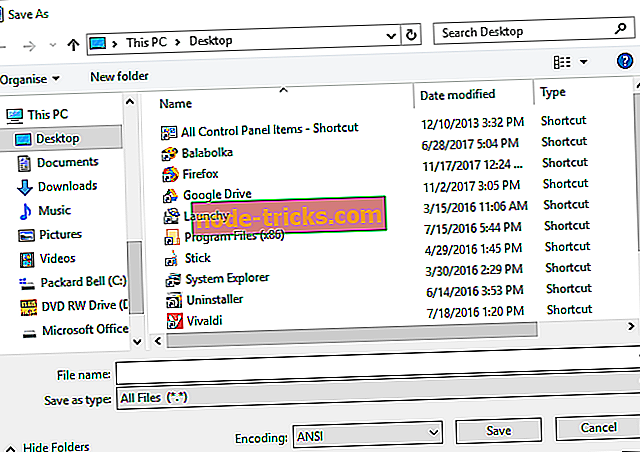
- Klõpsake rippmenüüd Salvesta kui tüüp ja valige Kõik failid .
- Seejärel sisestage faili pealkirjaks „Windows Photo Viewer.reg”.
- Valige see, kui soovite faili töölauale salvestada, ja seejärel vajutage nuppu Salvesta .
- Nüüd sulgege Notepadi tarkvara.
- Topeltklõpsake töölaual otseteed Windows Photo Viewer.reg ja vajutage kinnitamiseks kaks korda nuppu Jah . See registri redigeerimine taastab rakenduse Win 10 Photo Viewer, nii et saate selle valida vaikekuva vaatamiseks.

Nii saate Photo Vieweri Windows 10-sse tagasi tuua. Siiski on ka palju alternatiivseid vabatarkvara kolmanda osapoole pilte, mida saate installida. See tarkvara juhend annab täiendavaid üksikasju seitsme kõige parema Windows 10 pildivaaturi kohta.

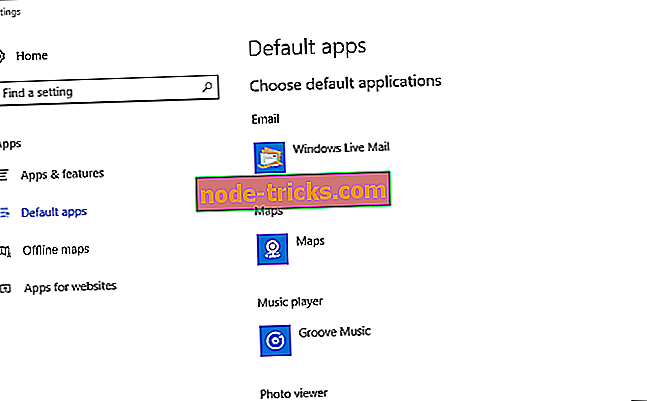
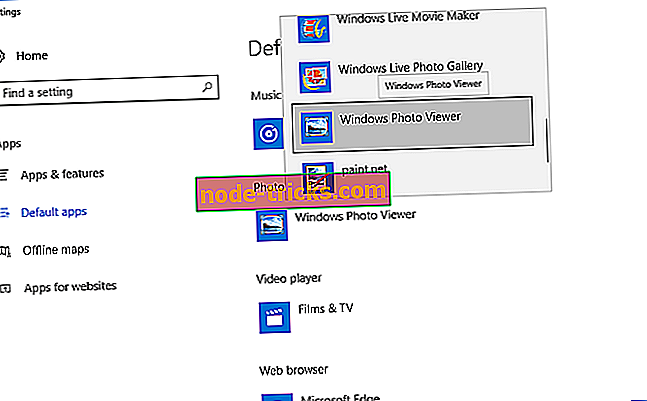
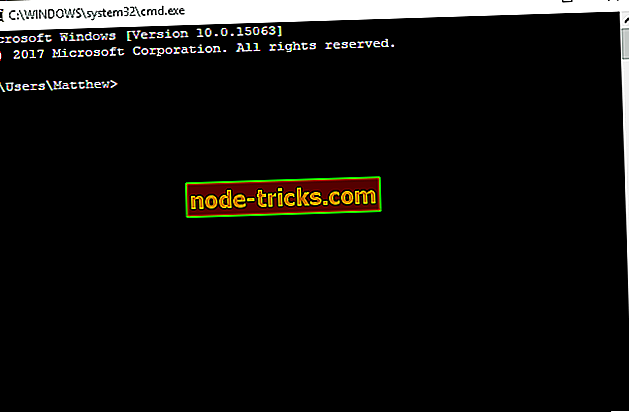
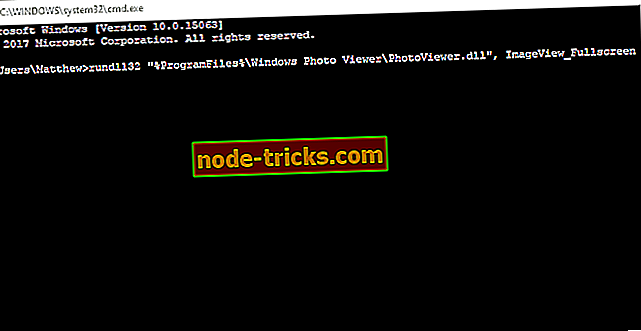
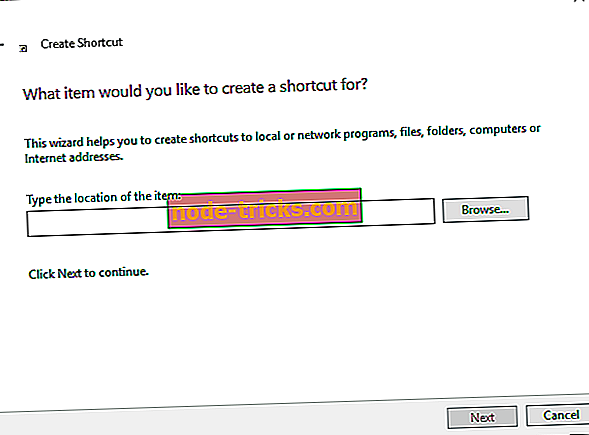
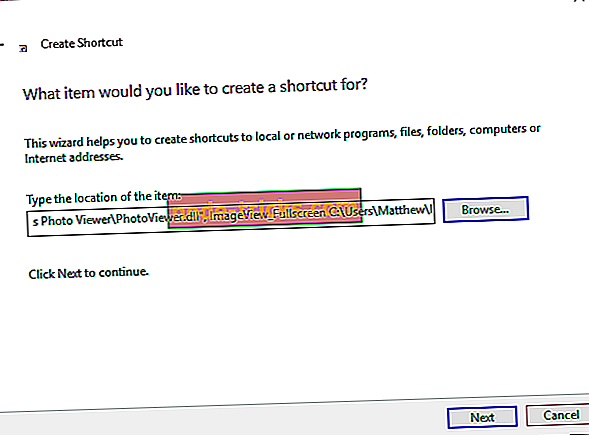

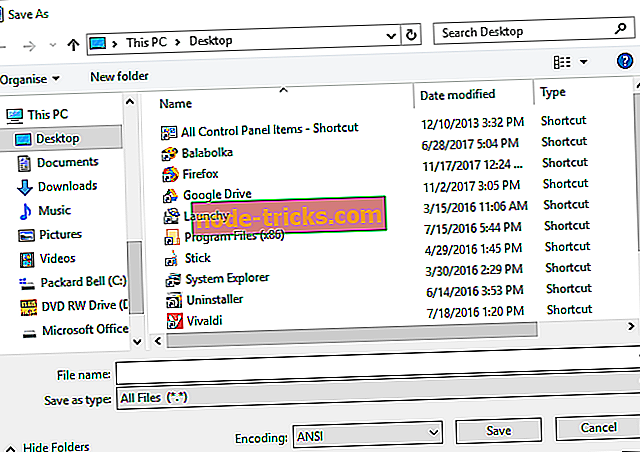
![Mida Windows 8 tahvelarvuti osta see puhkus? [2013]](https://node-tricks.com/img/windows/533/what-windows-8-tablet-buy-this-holiday.png)


![Sellele lehele ei saa turvaliselt ühendust [ERROR FIX]](https://node-tricks.com/img/fix/874/can-t-connect-securely-this-page-7.png)



